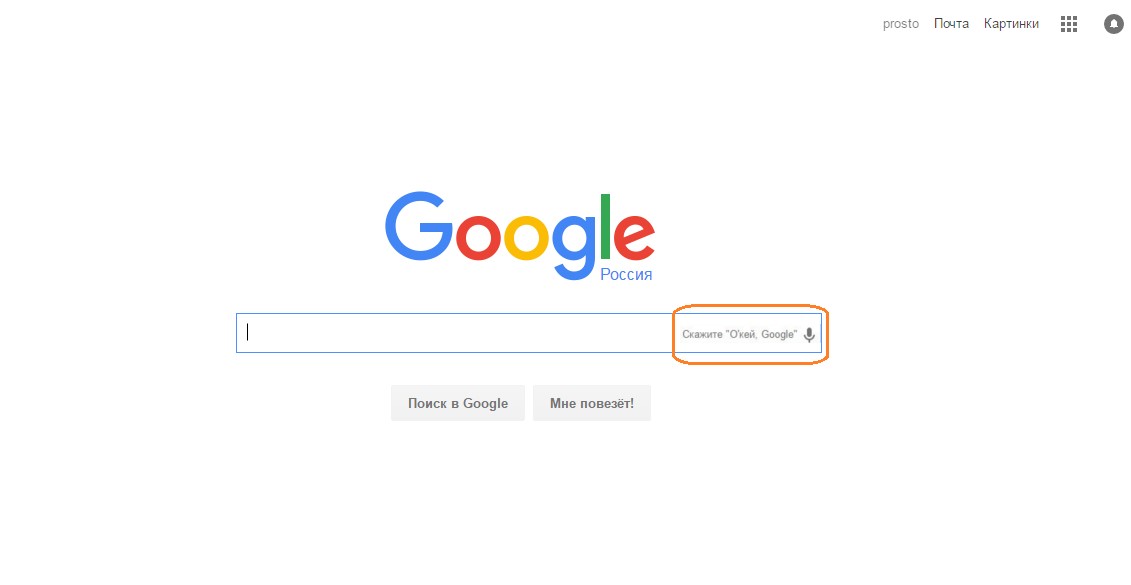Содержание
Сделайте Google основной поисковой системой – Google
Сделать Google поиском по умолчанию
Похоже, Google уже сделан поиском по умолчанию.
Сделать Google стартовой страницей?
Войдите в аккаунт и сразу начинайте поиск.
Вводите запросы прямо в адресной строке, находясь на любом сайте.
Отправляйте поисковые запросы прямо из окна поиска, находясь на любом сайте.
Начать
Your shiny new Windows 8 operating system has tiles and apps on a Start Screen, and
it has the original desktop that looks like the Windows you’re used to.
To make Google your default search engine, you just need to switch from apps to the
desktop.
Here two options to help you switch to the desktop:
- The quick way: If you see a black bar at the bottom of the screen saying “The
site www. google.com uses add-ons that require Internet Explorer on the desktop”,
google.com uses add-ons that require Internet Explorer on the desktop”,
click the blue Open button to switch to desktop mode. - You can also get to the desktop manually. First, make the URL bar show by
hovering at the bottom of the page, or by swiping from the bottom on a touch
screen. Then click on the white wrench icon and select “View on Desktop.”
Now the button to make Google your search provider should work. Aww yeah.
Выберите первый вариант
Нажмите «Добавить»
Сделать Google стартовой страницей?
Сделать Google стартовой страницей
Подробнее…
Выберите первый вариант
Нажмите «Да»
Готово?
Войдите в аккаунт и пользуйтесь поиском.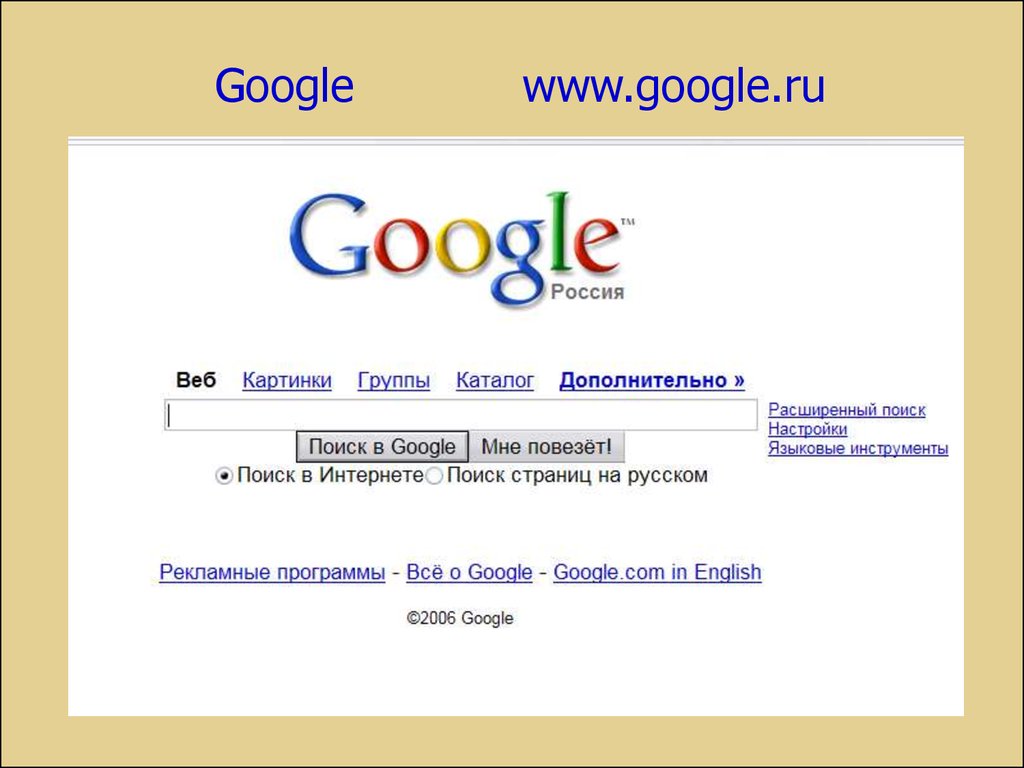
Войти в Google
Выберите первый вариант
Нажмите «Добавить»
Готово?
Войдите в аккаунт и пользуйтесь поиском.
Войти в Google
Google Поиск установлен, но не сделан поиском по умолчанию. Чтобы сделать Google
поиском по умолчанию, выполните следующие действия:
- Нажмите на значок инструментов в правой верхней части окна
браузера. - Выберите пункт Свойства обозревателя.
- В разделе Поиск вкладки Общие нажмите
Параметры. - Выберите Google.

- Нажмите По умолчанию и Закрыть.
Шаг 1. Откройте «Свойства обозревателя»
Выберите Сервис в меню в верхней части окна браузера.
Затем выберите Свойства обозревателя.
Шаг 2. Сделайте Google стартовой страницей
In the top section called Home page, delete the highlighted text next to
Address. Then type www.google.ru in that box.
Шаг 3. Сохраните изменения
Нажмите ОК, чтобы сохранить изменения.
Шаг 1. Откройте настройки браузера
Нажмите на значок настроек в правом верхнем углу и выберите
Настройки.
Откроется новая вкладка.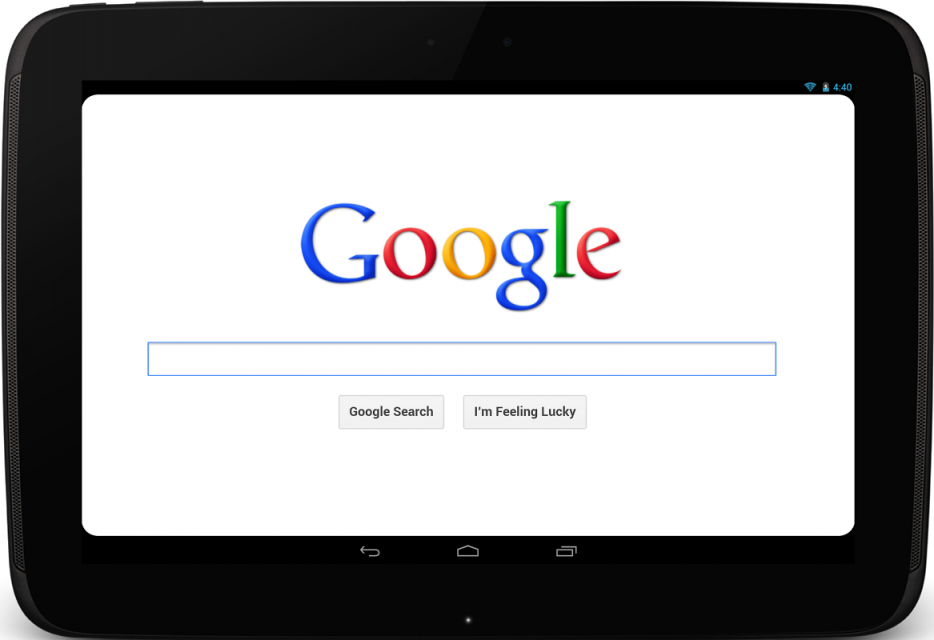
Шаг 2. Сделайте Google поиском по умолчанию
В разделе «Поиск» в раскрывающемся меню выберите Google.
Шаг 3. Сделайте Google стартовой страницей
В разделе «Начальная группа» выберите «Следующие страницы:» и нажмите
Добавить.
В появившееся поле введите www.google.ru. Нажмите ОК.
Закройте вкладку настроек. Изменения будут сохранены автоматически.
Подробнее…
Шаг 1. Откройте настройки браузера
Нажмите на значок настроек в правом верхнем углу и выберите
Настройки.
Откроется новая вкладка.
Шаг 2. Сделайте Google поиском по умолчанию
В разделе «Поиск» в раскрывающемся меню выберите Google.
Шаг 3. Сделайте Google стартовой страницей
В разделе «Начальная группа» выберите «Следующие страницы:» и нажмите
Добавить.
В появившееся поле введите www.google.ru. Нажмите ОК.
Закройте вкладку настроек. Изменения будут сохранены автоматически.
Подробнее…
Сделайте Google поиском по умолчанию
Нажмите стрелку вниз в левой части окна поиска.
Выберите Google в раскрывающемся меню.
Ещё: сделайте Google стартовой страницей
С помощью мыши перетащите значок Google синего цвета, показанный ниже, на значок
домашней страницы, расположенный в правом верхнем углу вашего браузера.
Затем во всплывающем окне нажмите Да.
…или измените стартовую страницу вручную
Click on Firefox in the top left corner, then select Options, and
then click on Options in the right menu.
Click on the General button in the top menu with the picture of a
switch.
Next to When Firefox starts, open the drop down menu and select Show my
home page.
Type www.google.ru in the Home Page box, and click OK to
save.
Подробнее…
Шаг 1. Сделайте Google поиском по умолчанию
Нажмите стрелку вниз в левой части окна поиска.
Выберите Google в раскрывающемся меню.
Ещё: сделайте Google стартовой страницей
С помощью мыши перетащите значок Google синего цвета, показанный ниже, на значок
домашней страницы, расположенный в правом верхнем углу вашего браузера.
Затем во всплывающем окне нажмите Да.
…или измените стартовую страницу вручную
Select Firefox from the menu bar, then click on Preferences.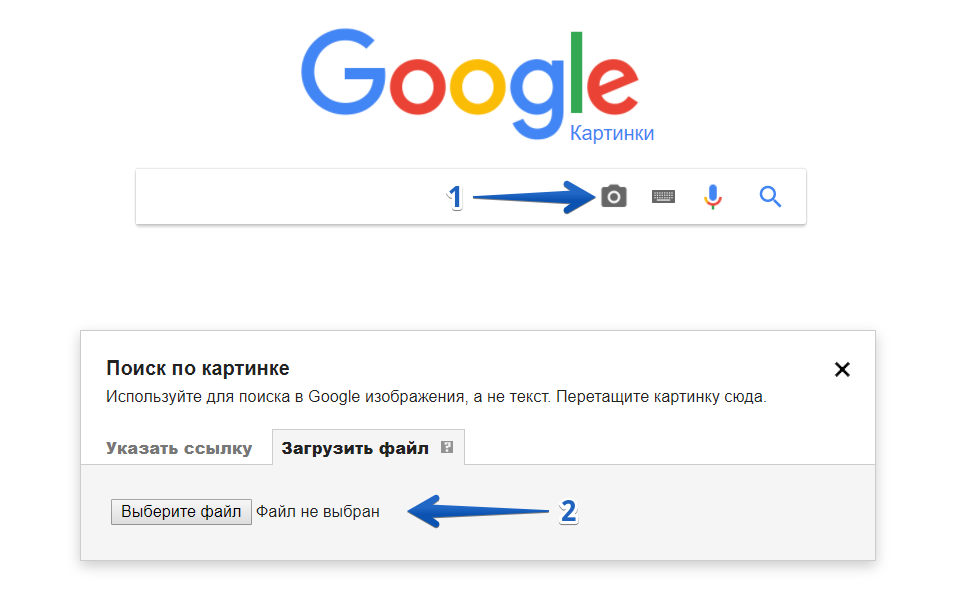
Type www.google.ru in the Home Page box, and close the
Preferences window to save.
Подробнее…
Шаг 1. Откройте настройки браузера
Нажмите Safari в меню Apple и выберите Настройки.
Шаг 2. Сделайте Google поиском по умолчанию
В раскрывающемся меню Основная поисковая машина выберите Google.
Шаг 3. Сделайте Google стартовой страницей
Next to New windows open with, open the drop down menu and select
Homepage. Open the next drop down menu and select Homepage to see
your homepage in new tabs.
Then type www.google.ru into the box next to Homepage.
Your changes are saved.
Подробнее…
Шаг 1.
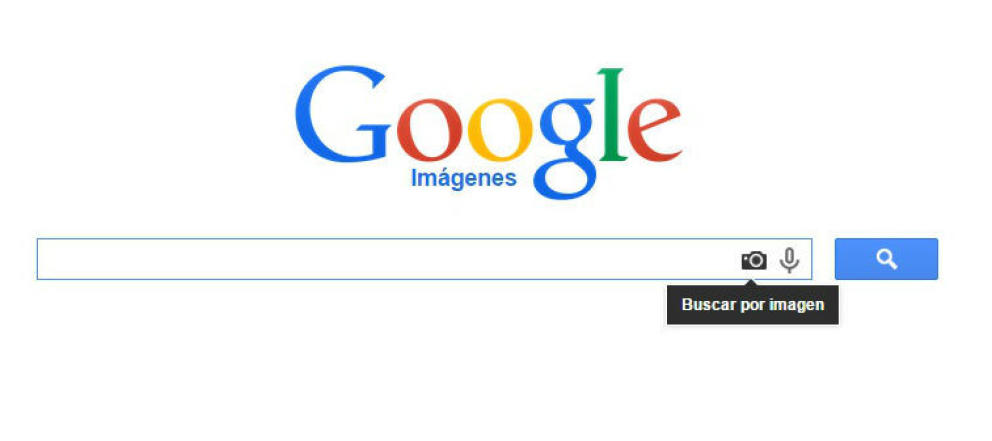 Откройте настройки браузера
Откройте настройки браузера
Нажмите Opera в верхнем меню и выберите пункт Настройки, а затем
Общие настройки.
Шаг 2. Измените настройки поиска
Нажмите кнопку Поиск в верхней части окна «Настройки».
Выберите из списка Google, а затем нажмите кнопку Изменить… справа.
Шаг 3. Сделайте Google поиском по умолчанию
Нажмите кнопку Подробнее и установите флажки Использовать как службу
поиска по умолчанию и Использовать как поиск Экспресс-панели.
Нажмите кнопку ОК, а затем нажмите кнопку ОК в окне настроек, чтобы
сохранить изменения.
Видите значок Google в правом верхнем углу? Получилось!
Готово? Узнайте, как сделать Google стартовой страницей.
Измените настройки или параметры, чтобы сделать Google поиском по умолчанию
К сожалению, мы не можем определить браузер, чтобы показать нужные инструкции.
Попробуйте нажать название вашего браузера в главном меню, а затем выбрать
Предпочтения, Настройки или Параметры. Если в главном меню есть
пункт Сервис, нажмите на него и выберите Свойства обозревателя.
Наш совет: загрузите
Google Chrome, быстрый и бесплатный браузер. Google Chrome молниеносно
открывает веб-страницы и приложения.
Теперь вы можете искать в Google, находясь на любом сайте.
Установите
быстрый и
бесплатный веб-браузер
Ищите в
Google на мобильных устройствах
Будьте всегда на связи и делитесь
новостями
Узнайте обо всех полезных функциях
Google
Удобный доступ к Google Поиску
Удобный доступ к Google Поиску с любого сайта.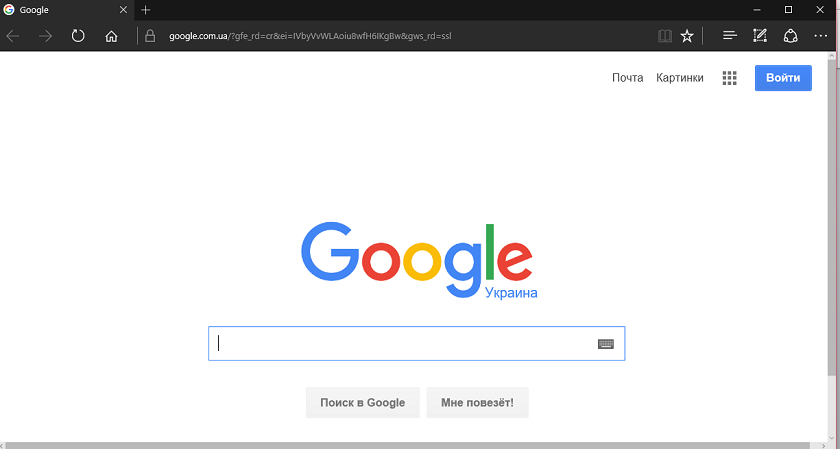 Просто введите запрос в адресной
Просто введите запрос в адресной
строке.
Персональные подсказки
Войдите в аккаунт Google и получайте персональные подсказки на любых устройствах.
Быстрые ответы на вопросы
Узнавайте результаты матчей, погоду, курсы валют и многое другое. Попробуйте поискать
результаты баскетбольных матчей.
Google (Гугл) — поисковая система, всемирный Гугл
Оглавление
С чего все началось
Вспышка сверхновой
org/ListItem»>Google в SEO
Ссылки
Механизмы работы Google
Поисковая система Google (Гугл) — всемирно известная и самая крупная поисковая система.
Название произошло от искаженного «googol» — число, изображаемое как 1 со 100 нулями. Создатель поисковика Сергей Брин просто неправильно написал слово, и эта опечатка плотно вошла в обиход интернет-пользователей.
С чего все началось
Личные сведения размещались в Интернете, занимая при этом память Всемирной паутины, они будто «оседали» в Сети, отчего и возникло название информационной единицы Интернета, site ( букв.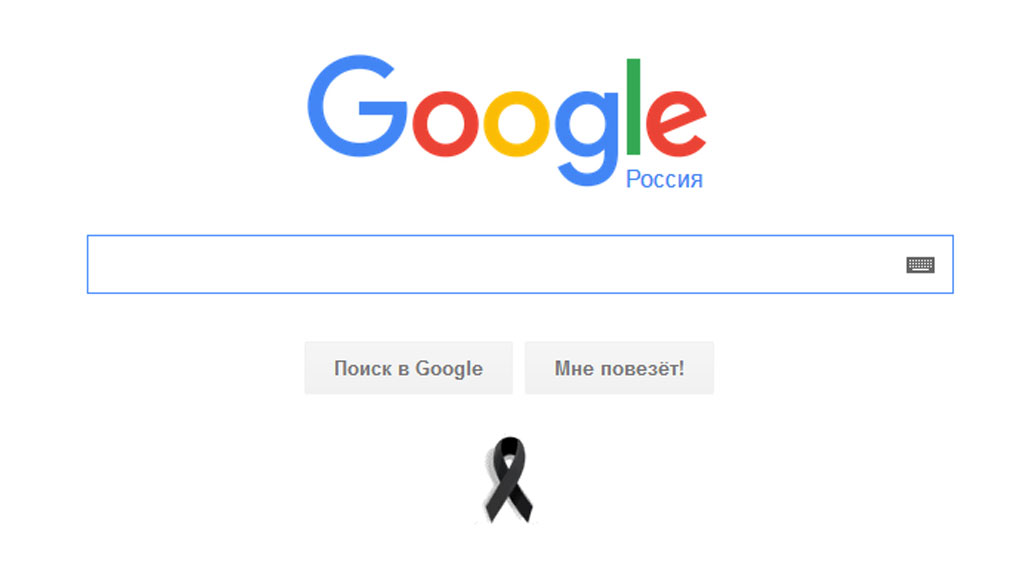 перевод. как «сидение»).
перевод. как «сидение»).
Вскоре владельцам сайтов, особенно бизнесменам, захотелось известности в Сети. Сайты рекламировались всевозможными способами, даже путем распространения листовок.
Но, как известно, предложение рождает спрос. Чтобы купить товар, клиент будет долго искать другие варианты, например, более дешевые. Возникла потребность в поиске, и Интернет должен был удовлетворить ее: были разработаны сайты, ориентированные на поиск товаров, услуг, а вскоре и информации. Именно они и получили название поисковых машин или систем, одной из которых стал Google.
Вспышка сверхновой
Ответственными за появление на свет Google являются студенты Стэндфордского университета, Ларри Пейдж и Сергей Брин. Новаторство сошлось с энтузиазмом, в результате чего возник Google, спустя 20 лет занявший место поисковика №1 во всем мире. Домен поисковой системы был зарегистрирован в сентябре 1997 года, а спустя год специально для Google открылась корпорация Google Inc.
Механизмы работы Google
Поисковик непрерывно обрастает все новыми и новыми возможностями по части алгоритмов и функционала.
Любой алгоритм поисковой системы базируется на программных шаблонах, ранжирующих сайты по соответствию запросов результатам выдачи и по уровню значимости. В 1997г. алгоритмы считали количество внешних ссылок на сайт. Большое количество ссылок являлось залогом высоких позиций в выдаче поисковой системы. Со временем стала учитываться и авторитетность сайта, на котором проставлялись внешние ссылки, и был введен термин «вес ссылки».
Google обрел мировую известность , так как всячески улучшал свою навигацию и облегчал поиск информации. Стоило пользователю написать часть слова, как во всплывающем меню появлялись варианты его окончания, на любой из которых можно было кликнуть.
Поисковик сотрудничает со многими социальными сетями, например, Facebook*. Google даже разработал личный браузер Google Chrome и операционную систему Chrome OS.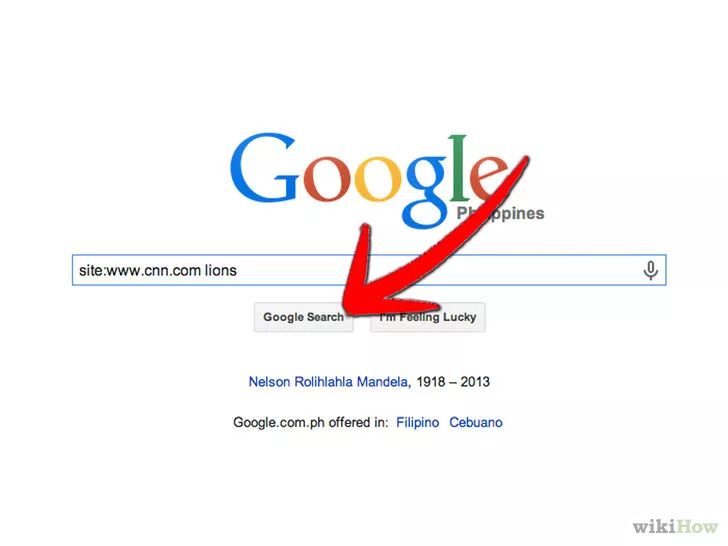
Google в SEO
Поисковик и поисковое продвижение неразрывно связаны друг с другом, ведь веб-мастер всячески стремится к тому, чтобы повысить свои позиции, но без индексации сайта это невозможно. Поэтому веб-мастер, чтобы привлечь внимание робота Google, оптимизирует свой сайт при помощи белых и незаконных, черных методов SEO . Последних лучше избегать, иначе можно попасть под бан или фильтр.
Каждой странице сайта присваивается некая степень качества, ранг – PR, или Page Rank. Случайное совпадение звучания имени Ларри Пейджа и Page Rank даже привело к тому, что в Интернете бытует мнение о том, что PR базируется на симпатии или антипатии создателя поисковика к тому или иному сайту.
Учитывая авторитет и размах Google, оптимизаторы стараются продвигать свои сайты именно в этом поисковике. Но огромное количество внешних ссылок и запрещенные, черные методы оптимизации вовсе не гарантируют позиций в ТОПе. Прежде всего, тут надо ориентироваться на желания пользователей.
Ссылки
- https://www.google.ru/
* Принадлежит компании Meta, которая признана экстремистской организацией и запрещена на территории России
Рекрутинг с помощью программируемой поисковой системы Google (PSE)
Вы слышали о программируемой поисковой системе Google (PSE)? Скорее всего, у вас еще нет. А если и сделали, то, наверное, вокруг него еще остается много загадок.
PSE — один из самых малоиспользуемых инструментов при наборе персонала.
Но он может быть очень мощным.
PSE предоставляет значительные преимущества по сравнению со стандартным или расширенным поиском талантов в Google.
Что такое программируемая поисковая система
PSE — это поисковая система Google, которую пользователи могут создавать самостоятельно и настраивать на основе поисковых функций, таких как предустановленные веб-сайты для поиска, синонимы, ключевые слова по умолчанию и языки.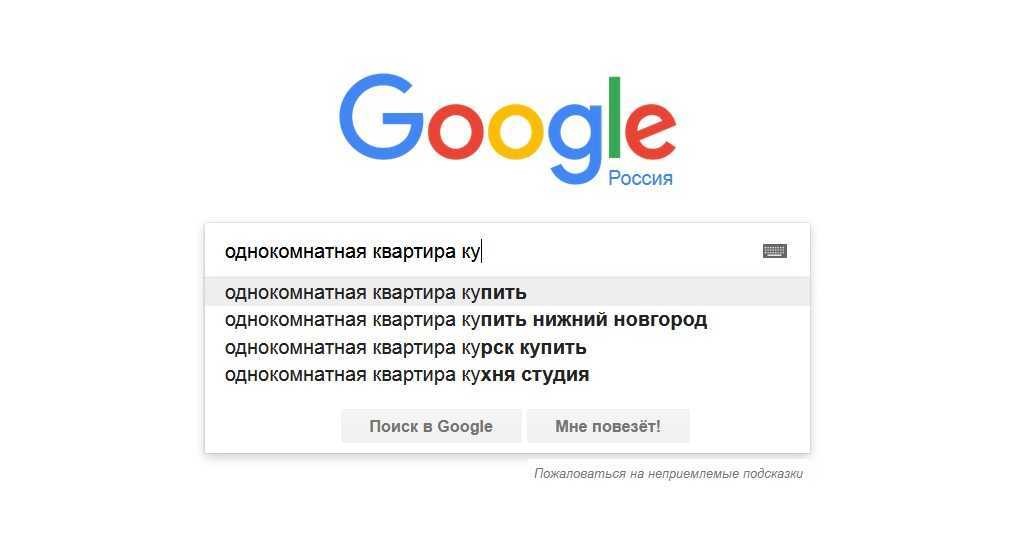
Его также часто называют настраиваемой поисковой системой Google (CSE), старое название, которое Google использовал для него.
С помощью PSE вы можете создать, например, свою собственную поисковую систему, предназначенную только для поиска в LinkedIn и Stack Overflow, которая отображает в качестве результатов только профили кандидатов, включая только людей, которые работают в заранее заданных компаниях и использует предварительно настроенные ключевые слова. что ранжирует профили с этими ключевыми словами выше.
PSE можно поделиться со всем миром, сделав их общедоступными, и при желании вы можете интегрировать их на свой веб-сайт.
Интерфейс PSE
Преимущества PSE
По сравнению с обычным поиском Google у PSE есть несколько важных преимуществ.
- Расширенные функции поиска: PSE предлагает более расширенные функции поиска, чем обычный поиск Google.
- Сохранить результаты поиска: Для часто выполняемых поисков вам не нужно начинать каждый новый поиск с нуля, потому что вы можете сохранить поиск, включая все параметры поиска, такие как веб-сайты, местоположения, ключевые слова и, например, компании, которые вы включили .

- Совместное использование предварительно настроенных поисковых систем: Ваша команда или клиенты могут использовать PSE для использования встроенной вами аналитики поиска, не требуя от них понимания сложных операторов поиска и настроек.
- Дополнительные ключевые слова: Вы можете использовать до 500 условий поиска, используя функцию поиска синонимов в PSE. Таким образом, вы можете преодолеть ограничение обычного поиска Google, которое составляет 32 ключевых слова.
- Нет CAPTCHA: Вам не нужно иметь дело с раздражающими CAPTCHA, которые обычно появляются при обычном поиске Google, особенно при многократном поиске.
Минусы PSE
Помимо того, что PSE выглядит ужасно, есть еще несколько моментов, о которых следует помнить, начиная с PSE:
- Существует ограничение в 10 страниц результатов, поэтому вы может получить максимум 100 результатов при поиске
- Для других пользователей PSE, кроме вас, трудно понять, как была настроена PSE
- У него плохой дизайн и непоследовательный пользовательский интерфейс
- Инструкции по использованию PSE приведены не очень хорошо документировано
- Иногда вы просто не получаете желаемых результатов, и непонятно, почему это происходит
Как только вы преодолеете эти недостатки, PSE может стать очень мощным дополнением к вашему набору кадров.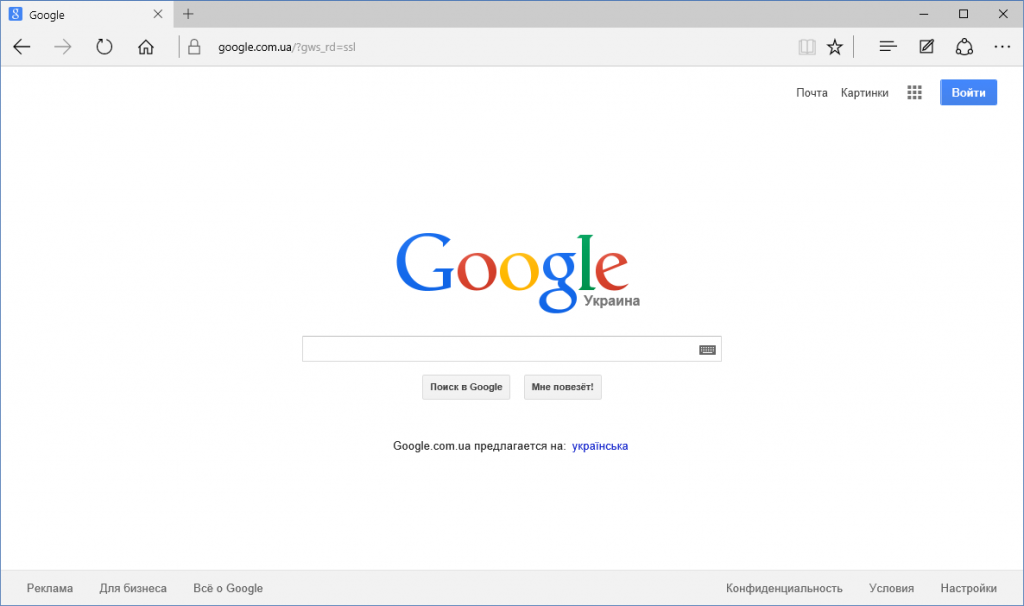
Как настроить и использовать PSE
Это простое руководство по началу использования PSE. Использование расширенных (PSE) функций поиска, таких как типы schema.org, теги метаданных и встраивания сети знаний (KGE), здесь не рассматриваются.
Для углубленного изучения PSE мы рекомендуем прочитать книгу «Пользовательский поиск — Узнайте больше»: Ирина Шамаева и другие. Это одно из немногих чтений, которое подробно объясняет PSE.
Следующие шаги помогут вам настроить PSE. Это пример, поэтому обратите внимание, что вы можете использовать другие параметры поиска, отличные от указанных здесь.
1. Перейдите на https://programmablesearchengine.google.com
2. Добавьте новую PSE
3. Добавьте веб-сайты для поиска
Кроме того, установите язык для поиска и присвойте PSE имя. В этом примере мы ищем на linkedin.com /in , чтобы включить только профили, чтобы не было других результатов, таких как статьи LinkedIn. Вы также можете добавить код страны перед URL-адресом, чтобы искать только профили этой страны. Пример для Соединенного Королевства: 9.0011 Великобритания. linkedin.com/in
Вы также можете добавить код страны перед URL-адресом, чтобы искать только профили этой страны. Пример для Соединенного Королевства: 9.0011 Великобритания. linkedin.com/in
4. Перейдите в панель управления, чтобы изменить функции поиска
5. Добавьте функции поиска
Добавьте, например, синонимы, чтобы включить список компаний, частью которых вы хотите, чтобы ваши кандидаты были. Обратите внимание: добавление синонимов не обязательно означает, что слова, которые вы включаете, являются настоящими синонимами. Это становится ясно на следующем шаге.
6. Добавить коды синонимов
Это может быть что угодно. Например, «Х1». Но убедитесь, что это то, что на самом деле не появляется в профилях кандидатов. Добавьте названия компаний, которые вы хотите найти (например, это могут быть города или университеты). В этом примере мы ищем людей с Google, Amazon или Microsoft в их профиле. Ограничение для синонимов составляет 500, и вы можете включить максимум 10 синонимов (в данном случае компаний) в поиск.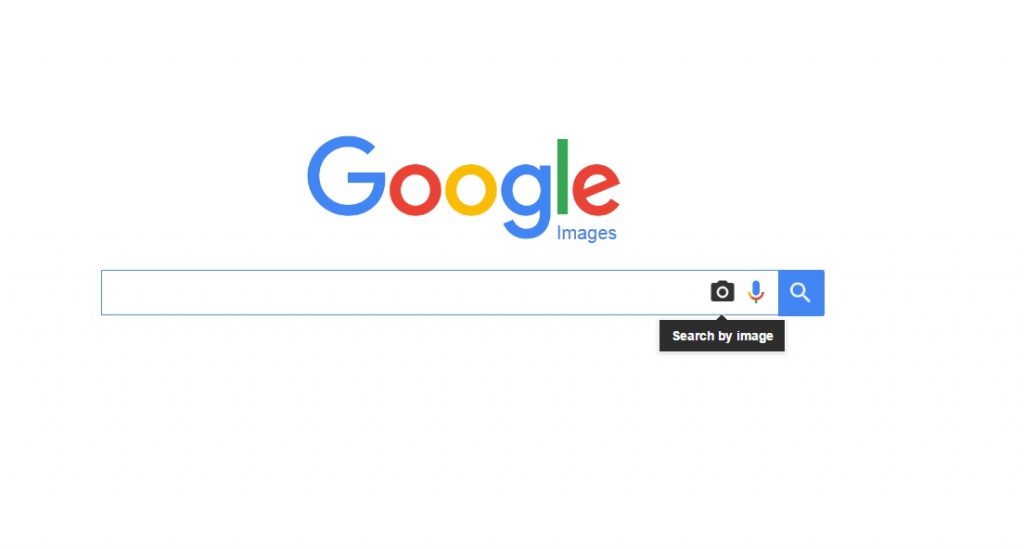
7. Включите коды синонимов
Перейдите по общедоступному URL-адресу, который вы можете найти в разделе «Настройка» на левой панели, или протестируйте PSE в окне предварительного просмотра справа. Включите «X1» в строку поиска, так как это триггер для поиска ваших компаний (Google, Amazon, Microsoft). Включите ключевые слова для поиска, в данном случае «менеджер по продажам». Вы можете добавлять операторы в PSE. Не обращайте внимания на рекламу и найдите своих кандидатов!
В заключение
Надеюсь, эта статья оказалась вам полезной! Обратите внимание, что PSE не идеальны и иногда разочаровывают внешним видом эпохи динозавров. Кроме того, есть гораздо больше сценариев и вариантов, которые можно включить в ваш поиск, чем мы включили в это руководство, поэтому попробуйте разные варианты.
Мы уверены, что вы сможете начать поиск кандидатов так, как никогда раньше. Однако это требует некоторой практики и тестирования.
Удачи!
Google, поисковые системы и поисковые системы
Поиск — один из самых популярных видов деятельности в Интернете. Поисковые системы стали неотъемлемой частью жизни каждого человека. Здесь, в Search Engine Land, мы рассматриваем поисковые системы не только с точки зрения поискового маркетинга, но и для поисковых потребителей. Как лучше искать? Какие интересные новые инструменты поиска существуют? Какие странные, дурацкие и удивительные вещи появились в мире поиска? Читайте дальше, чтобы узнать больше о том, как Search Engine Land держит вас в курсе всех новостей и событий.
Поисковые системы стали неотъемлемой частью жизни каждого человека. Здесь, в Search Engine Land, мы рассматриваем поисковые системы не только с точки зрения поискового маркетинга, но и для поисковых потребителей. Как лучше искать? Какие интересные новые инструменты поиска существуют? Какие странные, дурацкие и удивительные вещи появились в мире поиска? Читайте дальше, чтобы узнать больше о том, как Search Engine Land держит вас в курсе всех новостей и событий.
Google, Yahoo & Bing
Кто-нибудь не слышал о Google? Подавляющее большинство искателей обращаются к Google. Действительно, Google определяет поиск в той степени, в которой некоторые люди говорят, что они «погуглили» что-то как синоним поиска.
Несмотря на свое господство, Google не одинок в мире поиска. Его главными конкурентами являются поисковая система Yahoo и Microsoft Bing. В Bing даже есть несколько человек, которые говорят, что они «Bing It», а не «Google It».
Search Engine Land внимательно отслеживает все эти основные поисковые системы.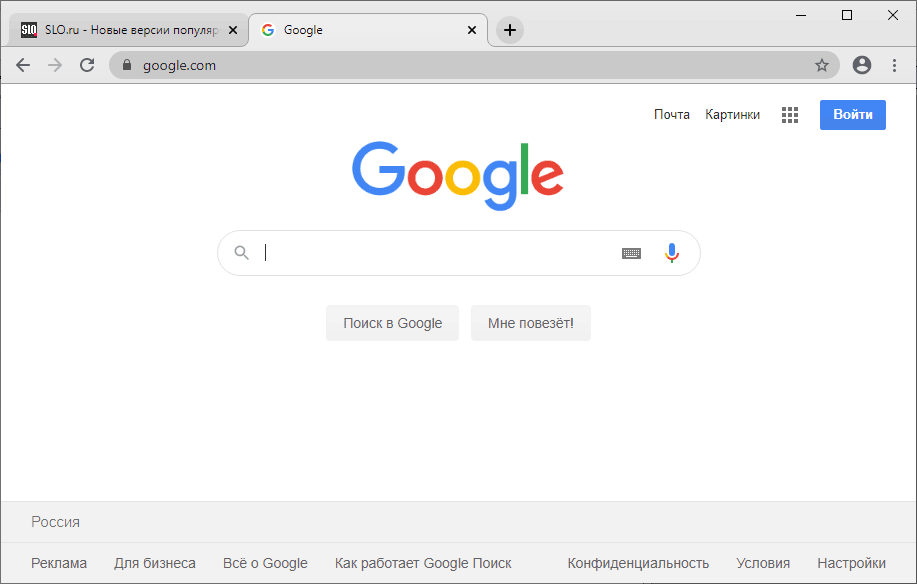 Чтобы узнать о них больше, посетите наши страницы ниже:
Чтобы узнать о них больше, посетите наши страницы ниже:
- Руководство поисковой системы по Google
- Как использовать Google для поиска
- Путеводитель поисковой системы по Yahoo
- Руководство поисковой системы по Bing
Поисковые системы и поисковые системы
Помимо таких крупных игроков, как Google, Yahoo и Bing, существует еще больше поисковых систем. Search Engine Land поддерживает их для вас, а также дает советы по их лучшему использованию. Ознакомьтесь с основными разделами нашего сайта ниже:
Поиск и общество : Кто бы мог подумать, что кто-то может подать в суд на Google из-за неверных маршрутов для пешеходов? Или что врачи могут предостеречь от самодиагностики в гугле? Или что поиск досадной неудачи повлияет на двух президентов США? Это лишь некоторые из многих странных, увлекательных, а иногда и забавных историй, которые мы отслеживаем в разделе «Поиск и общество».
Поисковые системы : Мы уже упоминали большую тройку поисковых систем Google, Yahoo и Bing. Но Search Engine Land также отслеживает более мелких поисковых игроков, таких как Ask и AOL. Эти ссылки ведут в раздел, посвященный каждому из них. У нас также есть общий раздел поисковых систем, в котором отслеживаются новости поисковых систем по темам, например поисковые системы для покупок.
Возможности поиска : В этом разделе сайта Search Engine Land мы информируем вас о последних советах и методах, позволяющих получить больше от поисковых систем. В разделах «Ресурсы поиска» и «Панели инструментов и дополнения» также можно найти новости об интересных инструментах поиска.
Юридический номер : За прошедшие годы поисковые системы генерировали множество юридических вопросов и дел, и этот раздел Search Engine Land держит вас в курсе событий.
Деловые вопросы : Поиск — это большое дело! В нашем разделе «Бизнес-вопросы» вы найдете новости конкретно об экономике поиска.

 google.com uses add-ons that require Internet Explorer on the desktop”,
google.com uses add-ons that require Internet Explorer on the desktop”,